マラソンの練習にガーミンを使っています。
もう数年使っていますが、全く不具合もなく、軽くて使いやすいお気に入りのスポーツウォッチです。
今使っているのはForeAthlete 220jというモデル。
ガーミンを2年使ってみてのレビューは下記から。
[nlink url=”https://www.nmrevolution.org/blog2/2017/08/garmin-2years/”]
スポンサードリンク
ガーミンがMacで認識されない
先日、いつものようにデータの同期を取ろうと、MacとガーミンをUSBでつないだのですが、ガーミンが認識されません。
通常であれば、つないだ後にデスクトップに「同期されました!」というメッセージが表示されるのですが、何も起こりません。
時計自体の表示は充電モードになり、つながっているようではあるのですが、データが転送されない状態。

何度か抜き差ししてみたがダメ、ガーミンを再起動してみたけどダメ。
ウーン。困った。
ネットで調べてみると「ガーミンの充電器との接地面が汚れていると、うまくデータが転送されないことがある」という記事が出てきました。
接地面をよく見てみると、うーん、ちょっと汚れている?といった程度。
とりあえず、ティッシュで磨いてみました。

さらに念のため、Macを再起動。
するとこのタイミングで「Garmin Express」のソフトウェアのアップデート表示が。
Garmin ExpressはMacとガーミンのデータをやりとりするソフトです。
ならばとソフトウェアの方もバージョンアップ。
これでつなぐと認識されました!
スポンサードリンク
つながらない時は、下記の対策を試してみる
一度に3つのことを対策してしまったので、どれが決め手になったのかわからないのですが、まとめると、下記のことを行った結果、つながるようになりました。
1)ガーミンの充電器との接地面をキレイにする
2)Macを再起動する
3)Garmin Expressを最新にする
特に3番目のソフトを最新にする対策。
Garmin Expressは普段そんなに開くソフトではないので、どこにあるんだ…と思ってしまいますが、しっかりアプリケーションフォルダに入っています。
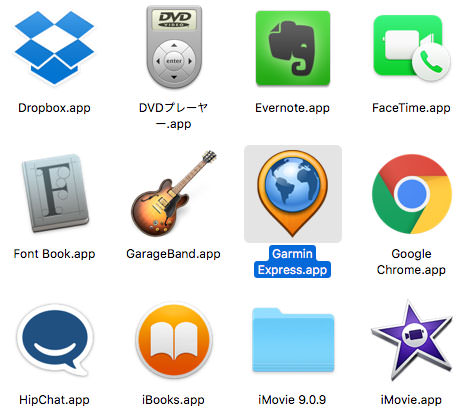
Garmin Expressを立ち上げて、上部メニューの
「Garmin Express → Garmin Expressのバージョン情報」を選択。
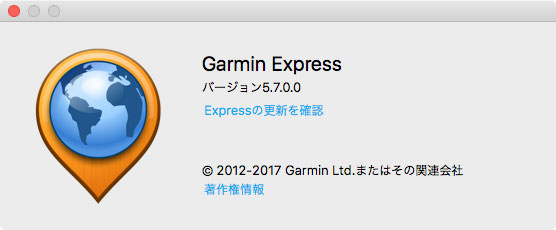
出てきた画面で「Expressの更新を確認」を押してみてください。
普段正常に動いているソフトが、稀に動かなくなると困ってしまいますね。
一瞬、時計の寿命的なものが来てしまったか?と焦りましたが、まだまだ大丈夫なようです。
この記事も読まれています